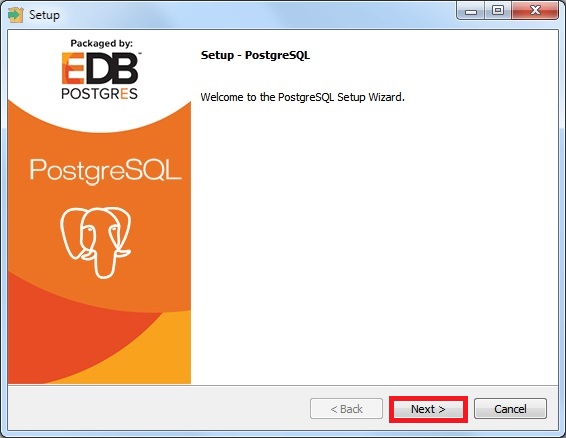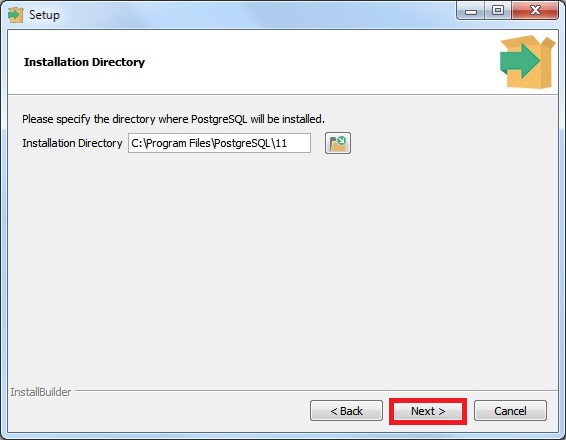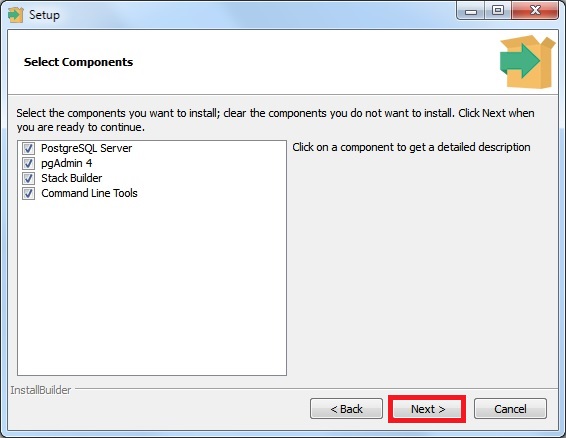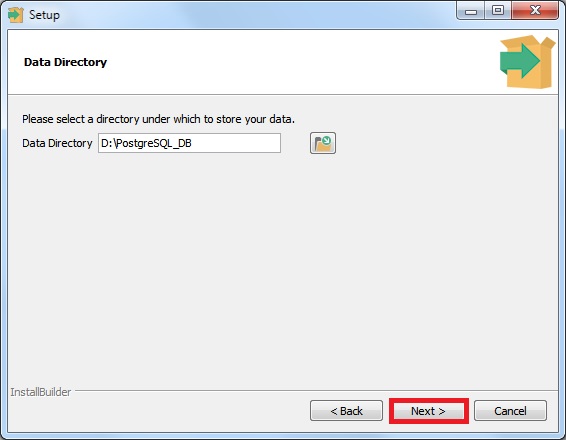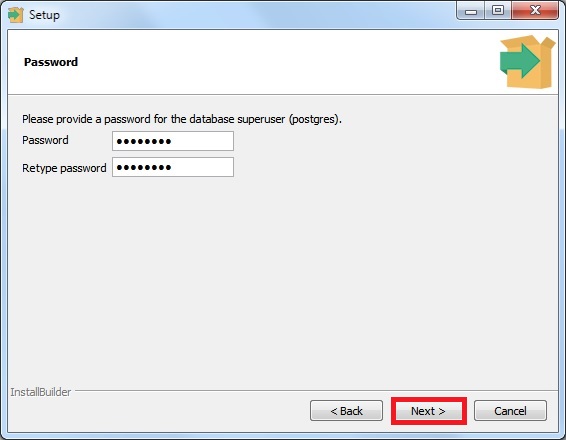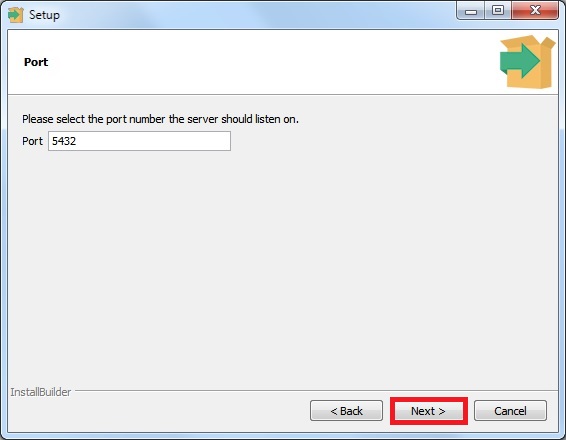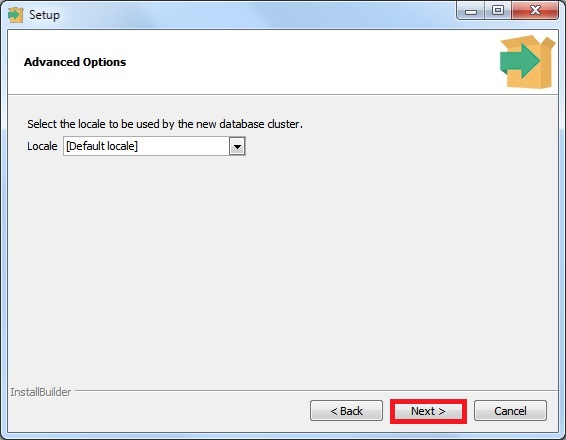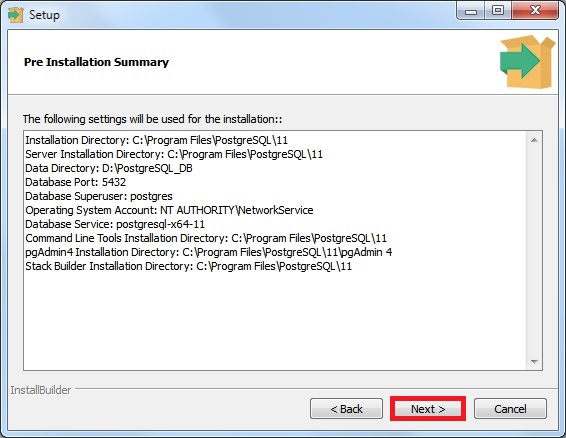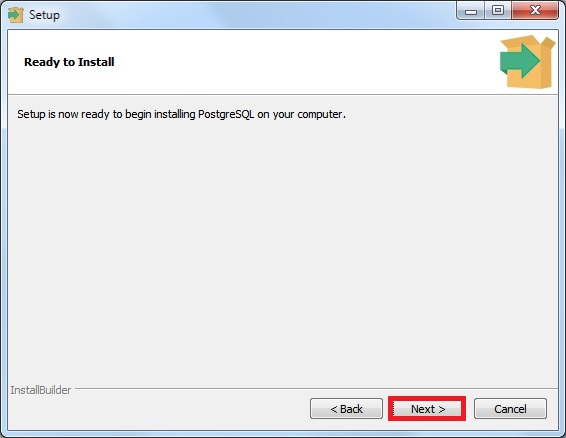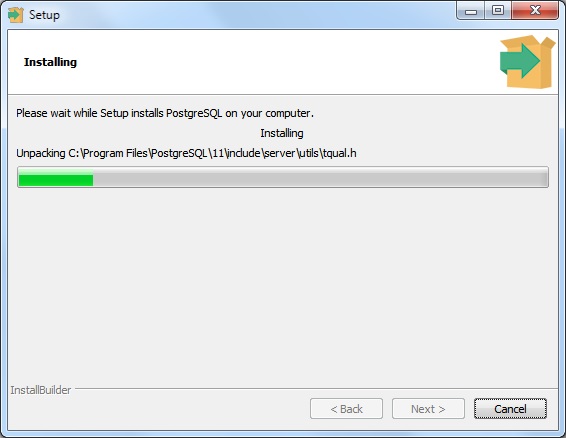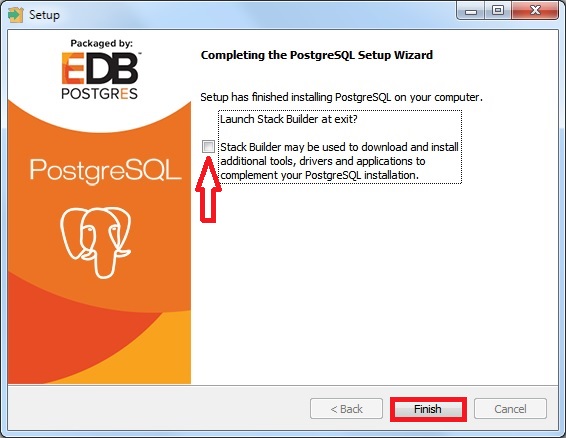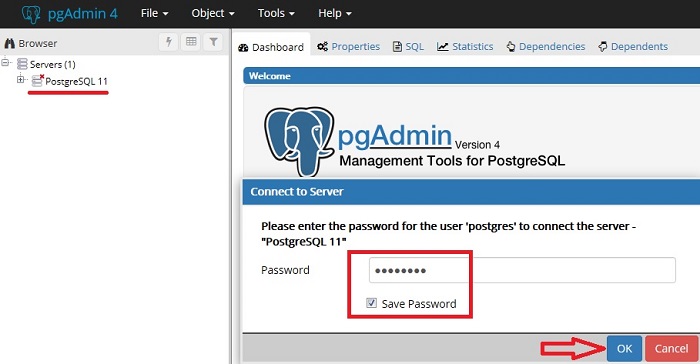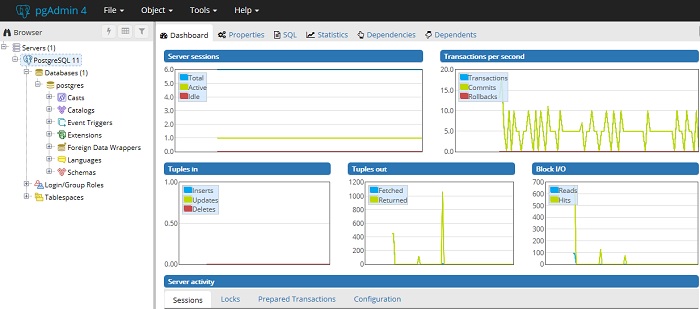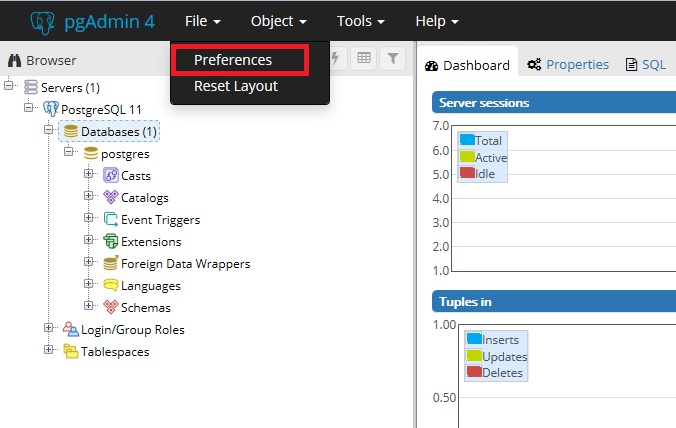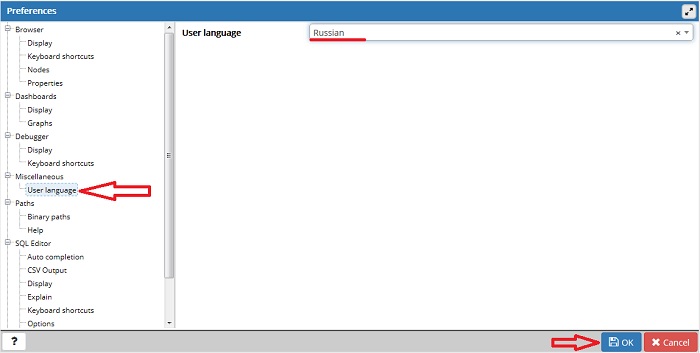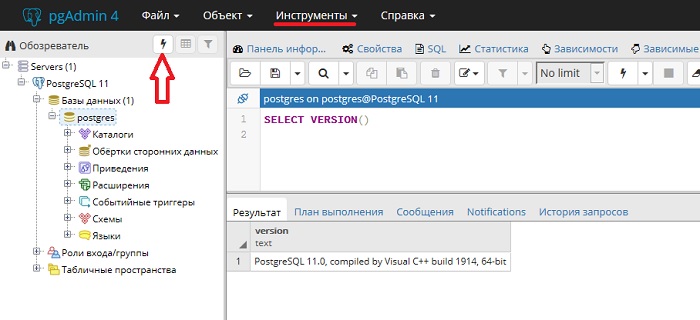как правильно установить postgresql windows
Установка PostgreSQL 11 на Windows. Пошаговая инструкция
Всем привет, сегодня мы подробно рассмотрим процесс установки PostgreSQL 11 на операционную систему Windows, Вы узнаете, где скачать PostgreSQL 11 для Windows, как выглядит процесс установки, а также как подключиться к серверу PostgreSQL.
PostgreSQL — это бесплатная система управления базами данных (СУБД). PostgreSQL 11 – это новая версия данной СУБД.
Пошаговое описание установки PostgreSQL 11 на Windows
PostgreSQL реализована для многих операционных систем: Windows, Linux, macOS. Сейчас мы подробно рассмотрим все действия, которые необходимо выполнить, чтобы установить PostgreSQL на операционную систему Windows: начиная с загрузки графического установщика, который, кстати, включает и pgAdmin 4 – это графический инструмент управления PostgreSQL, с помощью которого можно писать SQL запросы, и заканчивая русификацией pgAdmin 4.
Шаг 1 — Загрузка графического установщика PostgreSQL 11 для Windows
Скачать PostgreSQL 11 для Windows можно, конечно же, с официального сайта PostgreSQL, вот ссылка — https://www.postgresql.org/download/windows/
После перехода на страницу можем сразу нажимать на ссылку «Download the installer», в данном случае нас перенесет на сайт компании EnterpriseDB, которая и подготавливает графические дистрибутивы PostgreSQL для многих платформ, в том числе и для Windows.
Далее выбираем платформу и версию PostgreSQL, в нашем случае — это Windows и PostgreSQL 11. Нажимаем на ссылку «Windows x86-64» — это версия для 64 разрядных версий Windows.
В итоге у Вас должен загрузиться файл postgresql-11.0-1-windows-x64.exe размером примерно 187 мегабайт.
Шаг 2 – Запуск установщика PostgreSQL 11
Запускаем скаченный файл. Сначала инсталлятор проверит наличие всех необходимых компонентов, в частности Visual C++ Redistributable, в случае необходимости, т.е. их отсутствия, он их сам установит.
После этого откроется окно приветствия, нажимаем «Next».
Шаг 3 – Указываем каталог для установки PostgreSQL 11
Затем нам нужно указать путь к каталогу, в который мы хотим установить PostgreSQL 11, но можно оставить и по умолчанию. В случае необходимости указывайте путь и нажимайте «Next».
Шаг 4 – Выбираем компоненты для установки
На этом шаге мы можем отметить компоненты, которые нам необходимо установить, как видите, в числе компонентов есть и pgAdmin 4, оставляем галочки напротив нужных нам компонентов и жмем «Next».
Шаг 5 – Указываем каталог для файлов баз данных
Далее нам необходимо указать каталог, в котором по умолчанию будут располагаться файлы баз данных. В данном случае лучше указать отдельный диск. Нажимаем «Next».
Шаг 6 – Задаем пароль для системного пользователя postgres
Теперь нам нужно задать пароль для пользователя postgres, иными словами, для администратора PostgreSQL Server. Вводим пароль и подтверждаем его. Нажимаем «Next».
Шаг 7 – Указываем порт для экземпляра PostgreSQL
Далее в случае необходимости мы можем изменить порт, на котором будет работать PostgreSQL Server, но можно оставить и по умолчанию. Нажимаем «Next».
Шаг 8 – Указываем кодировку данных в базе
Потом, если есть необходимость указать конкретную кодировку данных в базе, мы можем выбрать из выпадающего списка нужную нам Locale. Я оставляю по умолчанию, жмем «Next».
Шаг 9 – Проверка параметров установки PostgreSQL
Здесь мы просто проверяем введенные нами ранее параметры для установки PostgreSQL, если все правильно, т.е. все то, что Вы и вводили, нажимаем «Next».
Шаг 10 – Запуск процесса установки
Для того чтобы запустить процесс установки PostgreSQL в данном окне, нажимаем «Next».
Шаг 11 – Завершение установки
Процесс установки PostgreSQL 11 занимает всего 2-3 минуты. Когда появится окно с сообщением «Completing the PostgreSQL Setup Wizard» установка PostgreSQL, pgAdmin 4 и других компонентов будет завершена.
В последнем окне нам предложат запустить Stack Builder для загрузки и установки дополнительных компонентов, если Вам ничего такого не нужно, то снимайте галочку «Lanch Stack Builder at exit?» и нажимайте «Finish».
Запуск pgAdmin 4 и подключение к серверу PostgreSQL 11
Новая версия pgAdmin 4 имеет веб интерфейс, поэтому у Вас запустится браузер, в котором откроется приложение pgAdmin 4.
Чтобы осуществить подключение к только что установленному локальному серверу PostgreSQL 11 в обозревателе серверов, щелкаете по пункту «PostgreSQL 11».
В результате запустится окно «Connect to Server», в котором Вам нужно ввести пароль системного пользователя postgres, т.е. это тот пароль, который Вы придумали, когда устанавливали PostgreSQL. Вводим пароль, ставим галочку «Save Password», для того чтобы сохранить пароль, и каждый раз не вводить его, и нажимаем «OK».
В итоге Вы подключитесь к локальному серверу PostgreSQL.
Как установить русский язык в pgAdmin 4?
По умолчанию интерфейс pgAdmin 4 на английском языке, если Вас это не устраивает, Вы можете очень просто изменить язык на тот, который Вам нужен. pgAdmin 4 поддерживает много языков, в том числе и русский.
Затем найти пункт «User Languages», и в соответствующем поле выбрать значение «Russian». Для сохранения настроек нажимаем «OK», после этого перезапускаем pgAdmin 4 или просто обновляем страницу в браузере.
Теперь pgAdmin 4 русифицирован.
Заметка! Начинающим программистам рекомендую почитать мою книгу «SQL код», которая поможет Вам изучить язык SQL как стандарт, в ней рассматриваются все базовые конструкции языка SQL, приводится много примеров и скриншотов.
Открытие Query Tool (Запросник)
Для написания SQL запросов в pgAdmin 4 используется инструмент Query Tool или на русском «Запросник», его можно запустить с помощью иконки на панели или из меню «Инструменты».
Для примера я напишу запрос, который покажет мне версию сервера PostgreSQL.
У меня все, надеюсь, статья была Вам интересна и полезна, пока!
Как правильно установить postgresql windows
Postgres Pro предлагает следующие режимы установки в поддерживаемых системах Windows:
Установка в графическом режиме с помощью интерактивного мастера
Вы также можете настроить среду для использования процедурных языков PL/Perl и PL/Python, если они требуются для ваших целей. За подробностями обратитесь к Подразделу 16.2.4.
Во избежание недопонимания учтите, что в системах Windows имеются следующие отдельные пользователи:
Установка Postgres Pro производится от имени текущего пользователя операционной системы. Все файлы баз данных будут принадлежать этому пользователю.
Чтобы работать с этой базой данных, вы должны будете подключиться к кластеру баз данных под именем пользователя, созданного во время установки. (Это не пользователь операционной системы.)
Процессор с частотой 1 ГГц
1 ГБ свободного дискового пространства
Для вспомогательных компонентов или данных потребуется дополнительное дисковое пространство.
16.2.1. Поддерживаемые версии Windows
Postgres Pro выпускается для следующих 64-битных версий Windows:
Windows Server 2008 R2 и новее
16.2.2. Установка с графическим интерфейсом
Для установки ключевых компонентов Postgres Pro запустите основной инсталлятор от имени администратора и следуйте инструкциям на экране. Учтите следующую специфику установки:
Вы можете установить все основные компоненты Postgres Pro или настроить инсталляцию, исключив серверную часть или компоненты для разработчика. Клиентская часть устанавливается всегда.
Если установлен флажок Allow external connections (Разрешить внешние подключения) (отмеченный по умолчанию), инсталлятор вносит изменения в postgresql.conf и pg_hba.conf для разрешения подключений извне. В противном случае сервер Postgres Pro будет принимать подключения только с локального узла. Если вы решите разрешить внешние подключения после завершения установки, вы должны будете изменить конфигурацию Брандмауэра Windows, чтобы сервер Postgres Pro мог принимать подключения.
По завершении инсталляции экземпляр Postgres Pro готов к использованию, а для службы сервера включён автозапуск. Если вам понадобится больше одного экземпляра Postgres Pro в одной системе, вам нужно будет настроить дополнительные экземпляры вручную. За подробностями обратитесь к Подразделу 16.2.5.
16.2.3. Установка в командной строке
Чтобы установить Postgres Pro из командной строки, запустите загруженный файл инсталлятора, передав один или несколько параметров, описанных в Подразделе 16.2.3.1.
16.2.3.1. Параметры командной строки
Путь каталога инсталляции:
Полностью автоматическая установка:
16.2.3.2. Формат INI-файла
В разделе [options] данного файла можно задать следующие параметры:
InstallDir — путь для установки сервера. Если вы зададите параметр /D в командной строке, значение InstallDir будет иметь приоритет.
DataDir — путь для создания баз данных по умолчанию
Port — порт TCP/IP для приёма подключений. По умолчанию: 5432.
SuperUser — имя пользователя, который получит права администратора баз данных
Password — пароль этого пользователя
noExtConnections = 1 — не разрешать внешние подключения.
Coding = UNICODE — кодировка символов для использования в базе данных
Locale — локаль для использования в базе данных (для каждой кодировки может быть несколько локалей)
vcredist = no — не устанавливать распространяемые библиотеки Visual C (это можно сделать, только если эти библиотеки уже установлены в системе)
needoptimization = 0 — отключить автоматическую настройку параметров конфигурации в зависимости от имеющихся системных ресурсов.
datachecksums = 0 — отключить контрольные суммы в кластере.
islibc = 1 — использовать libc в качестве провайдера основного правила сортировки.
Как правильно установить postgresql windows
Postgres Pro предлагает следующие режимы установки в поддерживаемых системах Windows:
Установка в графическом режиме с помощью интерактивного мастера
Вы также можете настроить среду для использования процедурных языков PL/Perl и PL/Python, если они требуются для ваших целей. За подробностями обратитесь к Подразделу 16.2.4.
Во избежание недопонимания учтите, что в системах Windows имеются следующие отдельные пользователи:
Установка Postgres Pro производится от имени текущего пользователя операционной системы. Все файлы баз данных будут принадлежать этому пользователю.
Чтобы работать с этой базой данных, вы должны будете подключиться к кластеру баз данных под именем пользователя, созданного во время установки. (Это не пользователь операционной системы.)
Процессор с частотой 1 ГГц
1 ГБ свободного дискового пространства
Для вспомогательных компонентов или данных потребуется дополнительное дисковое пространство.
16.2.1. Поддерживаемые версии Windows
Postgres Pro выпускается для следующих 64-битных версий Windows:
Windows Server 2008 R2 и новее
16.2.2. Установка с графическим интерфейсом
Для установки ключевых компонентов Postgres Pro запустите основной инсталлятор от имени администратора и следуйте инструкциям на экране. Учтите следующую специфику установки:
Вы можете установить все основные компоненты Postgres Pro или настроить инсталляцию, исключив серверную часть или компоненты для разработчика. Клиентская часть устанавливается всегда.
Если установлен флажок Allow external connections (Разрешить внешние подключения) (отмеченный по умолчанию), инсталлятор вносит изменения в postgresql.conf и pg_hba.conf для разрешения подключений извне. В противном случае сервер Postgres Pro будет принимать подключения только с локального узла. Если вы решите разрешить внешние подключения после завершения установки, вы должны будете изменить конфигурацию Брандмауэра Windows, чтобы сервер Postgres Pro мог принимать подключения.
По завершении инсталляции экземпляр Postgres Pro готов к использованию, а для службы сервера включён автозапуск. Если вам понадобится больше одного экземпляра Postgres Pro в одной системе, вам нужно будет настроить дополнительные экземпляры вручную. За подробностями обратитесь к Подразделу 16.2.5.
16.2.3. Установка в командной строке
Чтобы установить Postgres Pro из командной строки, запустите загруженный файл инсталлятора, передав один или несколько параметров, описанных в Подразделе 16.2.3.1.
16.2.3.1. Параметры командной строки
Путь каталога инсталляции:
Полностью автоматическая установка:
16.2.3.2. Формат INI-файла
В разделе [options] данного файла можно задать следующие параметры:
InstallDir — путь для установки сервера. Если вы зададите параметр /D в командной строке, значение InstallDir будет иметь приоритет.
DataDir — путь для создания баз данных по умолчанию
Port — порт TCP/IP для приёма подключений. По умолчанию: 5432.
SuperUser — имя пользователя, который получит права администратора баз данных
Password — пароль этого пользователя
noExtConnections = 1 — не разрешать внешние подключения.
Coding = UNICODE — кодировка символов для использования в базе данных
Locale — локаль для использования в базе данных (для каждой кодировки может быть несколько локалей)
vcredist = no — не устанавливать распространяемые библиотеки Visual C (это можно сделать, только если эти библиотеки уже установлены в системе)
needoptimization = 0 — отключить автоматическую настройку параметров конфигурации в зависимости от имеющихся системных ресурсов.
datachecksums = 0 — отключить контрольные суммы в кластере.
islibc = 1 — использовать libc в качестве провайдера основного правила сортировки.
Пошаговое руководство по установке PostgreSQL в Windows
Системы управления реляционными базами данных (СУБД) могут хранить большой объем данных, используя табличную структуру базы данных. РСУБД широко используются для выполнения операций с базами данных, таких как создание, администрирование и управление малыми и большими рабочими нагрузками.
PostgreSQL — фантастический инструмент для использования, но запустить его в Windows может быть немного сложно. Таким образом, позвольте нам рассказать вам, как настроить PostgreSQL в Windows и как можно скорее приступить к работе с базой данных.
Что нужно знать о PostgreSQL
PostgreSQL — это программное обеспечение для управления базами данных, основанное на SQL. Это программное обеспечение корпоративного уровня известно своей универсальностью и масштабируемостью. Его гибкость позволяет одновременно обрабатывать различные уровни рабочих нагрузок с одной или нескольких машин. Более того, он может без проблем работать со всем складом одновременно работающих пользователей.
PostgreSQL заслужил прочную репутацию благодаря своей проверенной архитектуре, надежности, целостности данных, надежным наборам функций и расширяемости. Приверженность сообществу разработчиков ПО с открытым исходным кодом позволяет этому ПО постоянно предлагать высокопроизводительные и инновационные решения.
Как установить PostgreSQL в Windows
Процесс установки PostgreSQL в Windows немного отличается от его аналогов в Linux. Вам необходимо установить сервер базы данных Postgre и графический инструмент для администрирования базы данных.
Хотя вы можете загрузить их оба по отдельности, вам все равно придется настраивать их вместе, что само по себе может стать проблемой. Поэтому лучше всего загрузить и установить комплектный установщик.
Чтобы запустить установку, посетите официальный Сайт PostgreSQL и выберите Скачать. На следующей странице выберите Windows, поскольку мы загружаем совместимую версию для ОС Windows.
На странице установщика Windows нажмите Загрузить установщик. В разделе «Поддержка платформы» вы найдете некоторую релевантную информацию для каждой из выпущенных версий. Лучше всего отметить последнюю версию, доступную для скачивания.
Нажав на «Загрузить установщик», вы попадете на страницу загрузки базы данных PostgreSQL. В зависимости от версии вашего компьютера вы можете выбрать Windows x86-64 или Windows x86-32.
Выберите последнюю версию PostgreSQL в диалоговом окне и нажмите кнопку загрузки рядом с ней. Это должно начать загрузку установки.
После загрузки EXE-файла щелкните по нему, чтобы начать установку. Программа установки спросит вас о целевом каталоге и деталях компонента.
Из списка компонентов вы можете выбрать одно из следующего:
Инструменты командной строки
Связанный: Как установить и настроить Microsoft SQL Server на Ubuntu
Рекомендуется установить все четыре флажка, поскольку каждое приложение будет полезно в ближайшем будущем.
На следующем экране вам нужно будет установить супер-пароль для суперпользователя базы данных. Создайте пароль и нажмите Далее.
На следующем экране оставьте номер порта без изменений и нажмите Далее. Вы должны увидеть сводку перед установкой, в которой перечислены все детали, которые вы настроили. Просмотрите каждый аспект установки и, если все в порядке, нажмите «Далее».
Появится диалоговое окно «Готово к установке». Щелкните Далее, чтобы начать установку.
Подключение к PostgreSQL с помощью pgAdmin4
Есть два способа подключить PostgreSQL к серверу. Вы можете использовать обычный метод командной строки или инструмент pgAdmin, который предварительно загружается после процесса установки в Windows.
Подключение к PostgreSQL с помощью приложения pgAdmin
Запустите приложение pgAdmin из папки с файлами программы или с помощью функции поиска Windows.
Войдите в клиент pgAdmin, используя мастер-пароль, который вы использовали в процессе установки.
Нажмите на опцию Create Server и введите необходимые данные, такие как Host, Port, Maintenance Database, Username и Password.
Нажмите на опцию Сохранить. Созданный сервер теперь отображается на вкладке слева.
Дважды щелкните имя сервера и введите пароль для подключения к серверу PostgreSQL.
Подключение к PostgreSQL с помощью командного окна
После установки вы можете найти оболочку SQL (PSQL) в меню «Пуск». Здесь вы будете вводить любые соответствующие команды SQL.
Чтобы вывести список всех доступных баз данных с помощью PSQL, введите l и нажмите Enter.
Как создать новую базу данных в PostgreSQL
Чтобы создать новую базу данных, введите CREATE DATABASE test, где test — это имя базы данных.
Чтобы получить доступ к новой базе данных, закройте терминал PSQL и снова откройте его. Приложение запомнит имя сервера, порт, имя пользователя и пароль, которые вы использовали в прошлый раз.
Перед повторным подключением измените имя Postgres на имя установленной вами базы данных, затем нажмите Enter.
Как создавать и отображать таблицы в PostgreSQL
Чтобы создать таблицу в существующей базе данных, используйте следующую команду:
СОЗДАТЬ ТАБЛИЦУ ЛИЦО (
ID BIGSERIAL NOT NULL PRIMARY KEY,
ИМЯ VARCHAR (100) НЕ NULL,
COUNTRY VARCHAR (50) NOT NULL);
Эта команда создаст таблицу person в тесте базы данных и также добавит к ней несколько имен переменных. Настройте эти переменные в соответствии со своими потребностями.
Чтобы вывести список всех таблиц в базе данных, используйте команду dt. Если вы используете эту команду с приведенным выше примером, вы заметите, что в базе данных Test есть только одна таблица с именем Person.
Связанный: Как создать таблицу в SQL
Как изменить учетные данные корневого пользователя
Вы можете изменить пароль Postgres после входа в систему как пользователь root. Для этого используйте следующую команду:
ALTER USER postgres PASSWORD ‘newpassword’;
Измените новый пароль на пароль по вашему выбору.
Создание и удаление роли пользователя в PostgreSQL
Многие люди одновременно работают над проектом с разными ролями. Вы можете создавать разные роли, которые имеют разный доступ в PostgreSQL, используя консоль Windows. Вы также можете выбрать, следует ли предоставлять статус суперпользователя вновь созданной роли.
Чтобы предоставить кому-либо доступ, запустите консоль Windows и измените каталог по умолчанию на каталог bin PostgreSQL (например, C: Program Files PostgreSQL 9.0 bin) или добавьте этот каталог в переменную среды Path.
Теперь используйте в консоли следующий код:
createuser.exe —createdb —username postgres —no-createrole —pwprompt openpg
Вы можете изменить команды, чтобы изменить привилегии ролей. Вам будет предложено выбрать статус суперпользователя для роли. Введите y для Да или n для Нет, а затем назначьте пароль для создания новой роли.
Вы можете удалить роль пользователя из списка других пользователей, используя следующую команду:
УДАЛИТЬ имя ПОЛЬЗОВАТЕЛЯ [, …];
Работа с PostgreSQL в Windows
PostgreSQL — невероятный инструмент для надежного и надежного управления базами данных. Процесс установки Windows относительно прост и требует всего нескольких щелчков мышью для настройки и запуска.